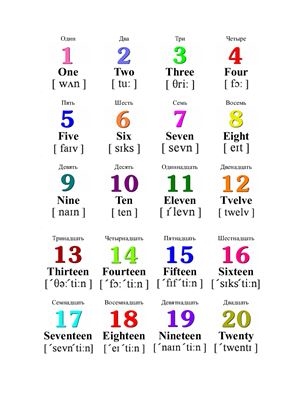Kọmputa naa lọ sinu ipo oorun nigbati ko lo o fun awọn akoko. Eyi ni a ṣe lati fi agbara pamọ, ati pe o rọrun paapaa ti laptop rẹ ko ba ṣiṣẹ lati nẹtiwọọki. Ṣugbọn ọpọlọpọ awọn olumulo ko fẹran otitọ pe wọn yẹ ki o fi silẹ fun awọn iṣẹju 5-10 lati ẹrọ naa, ati pe o ti wọ ipo oorun tẹlẹ. Nitorinaa, ninu nkan yii a yoo sọ fun ọ bi o ṣe le jẹ ki PC rẹ ṣiṣẹ nigbagbogbo.
Pa ipo oorun ni Windows 8
Ninu ẹya ẹrọ ti ẹrọ, ilana yii ko fẹrẹ yatọ si awọn meje, ṣugbọn ọna miiran wa ti o jẹ alailẹgbẹ si wiwo Metro UI. Awọn ọna pupọ lo wa ninu eyiti o le fagilee kọnputa lati lilọ sun. Gbogbo wọn rọrun pupọ ati pe a yoo ronu julọ ti o wulo ati irọrun.
Ọna 1: “Eto Eto PC”
- Lọ si Eto PC nipasẹ ẹgbẹ agbejade ẹgbẹ tabi lilo Ṣewadii.

- Lẹhinna lọ si taabu “Kọmputa ati awọn ẹrọ”.

- O ku lati wa taabu nikan "Kuṣi ati ipo oorun", nibi ti o ti le yi akoko lẹhin eyi ti PC yoo lọ sun. Ti o ba fẹ mu iṣẹ yii kuro patapata, lẹhinna yan laini Rara.

Ọna 2: “Ibi iwaju Iṣakoso”
- Lilo awọn ẹwa (nronu) Awọn ẹwa ") tabi menu Win + x ṣii "Iṣakoso nronu".

- Lẹhinna wa nkan naa "Agbara".
- Bayi ni idakeji nkan ti o ti samisi ati ti afihan ni igboya dudu, tẹ ọna asopọ naa “Ṣeto eto agbara”.

Nife!
O tun le de si akojọ aṣayan yii nipa lilo apoti ibanisọrọ. "Sá"eyiti o jẹ irọrun ti a pe nipasẹ apapo bọtini kan Win + x. Tẹ aṣẹ atẹle ti o wa nibẹ ki o tẹ Tẹ:
powercfg.cpl

Ati igbesẹ ikẹhin: ni paragirafi “Fi kọmputa si oorun” yan akoko ti a beere tabi laini Rara, ti o ba fẹ mu aiṣedede PC naa kuro patapata lati sun. Fi awọn ayipada ayipada pamọ.

Ọna 3: Idaṣẹ Tọ
Kii ṣe ọna ti o rọrun julọ lati pa ipo oorun ni lati lo Laini pipaṣẹṣugbọn o tun ni aye lati wa. O kan ṣii console bi oluṣakoso (lo akojọ aṣayan Win + x) ki o tẹ ofin mẹtta wọnyi atẹle si:
powercfg / iyipada "nigbagbogbo lori" / imurasilẹ-timeout-ac 0
powercfg / iyipada "nigbagbogbo lori" / hibernate-timeout-ac 0
powercfg / setactive "nigbagbogbo lori"
Akiyesi!
O tọ lati ṣe akiyesi pe kii ṣe gbogbo awọn ẹgbẹ ti o wa loke le ṣiṣẹ.
Pẹlupẹlu, lilo console, o le pa hibernation. Ifojusi jẹ ipo kọnputa ti o jọra si Ipo Oorun, ṣugbọn ninu ọran yii, PC naa n gba agbara kere si pupọ. Eyi jẹ nitori otitọ pe lakoko oorun deede, iboju nikan, eto itutu agbaiye ati awakọ dirafu lile ti wa ni pipa, ati pe ohun gbogbo miiran tẹsiwaju lati ṣiṣẹ pẹlu agbara awọn orisun ti o kere ju. Lakoko hibernation, gbogbo nkan ti wa ni pipa, ati ipo ti eto naa titi di igba pipade ti wa ni fipamọ sori dirafu lile.
Tẹ ninu Laini pipaṣẹ pipaṣẹ atẹle:
powercfg.exe / hibernate pa

Nife!
Lati jẹ ki irukutu lẹẹkansi, tẹ aṣẹ kanna, rọpo pipa loju loju:
powercfg.exe / hibernate lori
Iwọnyi ni awọn ọna mẹta ti a ṣe ayẹwo. Bii o ti le ni oye, awọn ọna meji to kẹhin le ṣee lo lori ẹya eyikeyi ti Windows, nitori Laini pipaṣẹ ati "Iṣakoso nronu" wa nibi gbogbo. Ni bayi o mọ bi o ṣe le mu isubu kuro lori kọnputa rẹ ti o ba ṣe ibajẹ rẹ.